5月2024更新:使用我们的优化工具停止收到错误消息并减慢您的系统速度。 立即获取 此链接
- 下载并安装 修复工具在这里。
- 让它扫描你的电脑。
- 然后该工具将 修理你的电脑.
用户最常见的投诉 索尼拉斯维加斯亲 或Sony Vegas Movie Studio HD Platinum是预览窗口中的播放延迟,导致视频断断续续。
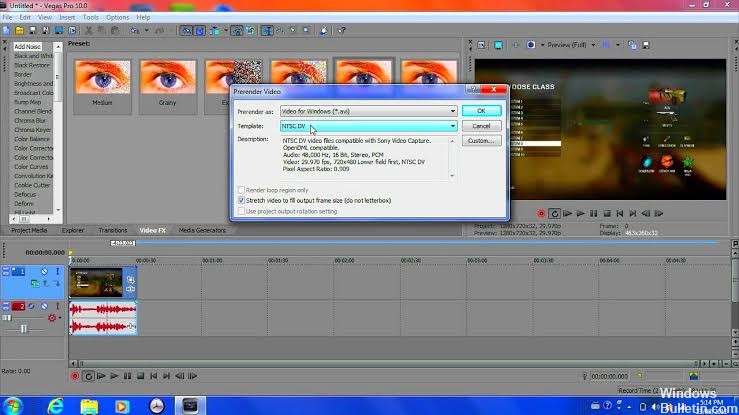
在本教程中,我将解释主要原因,并提出一些解决方案。 本文实际上是我上网发表的四个文章之一,可以为这个常见问题提供最佳解决方案。 本文结尾列出了本系列的下三个教程。
检查Sony Vegas预览窗口的质量设置。
减少预览窗口延迟的最简单方法是仔细查看Sony Vegas设置。 预览窗口包含质量和大小设置的四种组合,它们对播放质量有很大影响。 如果将所有设置都设置为最高设置,则可能会出错,因此请尝试降低质量设置,直到延迟消失。 在下面的视频中,我将向您确切显示操作。
使用内置的代理视频创建工具。
在Vegas Pro 13和Movie Studio Platinum 13中,可以在“项目媒体”选项卡中创建视频代理。 此功能使播放所有视频片段的视频版本变得容易,使它们的编辑变得非常容易。
- 右键单击“项目媒体”选项卡上的视频,然后选择“创建视频代理”。
- 为了使阅读代理版本更容易,将预览窗口设置为“草稿”或“预览”非常重要-这样,Vegas / Movie Studio仅播放代理版本。
- 将预览窗口设置为“好”或“更好”,将播放视频的原始高清版本。
2024年XNUMX月更新:
您现在可以使用此工具来防止 PC 问题,例如保护您免受文件丢失和恶意软件的侵害。 此外,它是优化计算机以获得最大性能的好方法。 该程序可轻松修复 Windows 系统上可能发生的常见错误 - 当您拥有触手可及的完美解决方案时,无需进行数小时的故障排除:
- 步骤1: 下载PC修复和优化工具 (Windows 10,8,7,XP,Vista - Microsoft金牌认证)。
- 步骤2:点击“开始扫描“找到可能导致PC问题的Windows注册表问题。
- 步骤3:点击“全部修复“解决所有问题。
更改动态RAM预览值
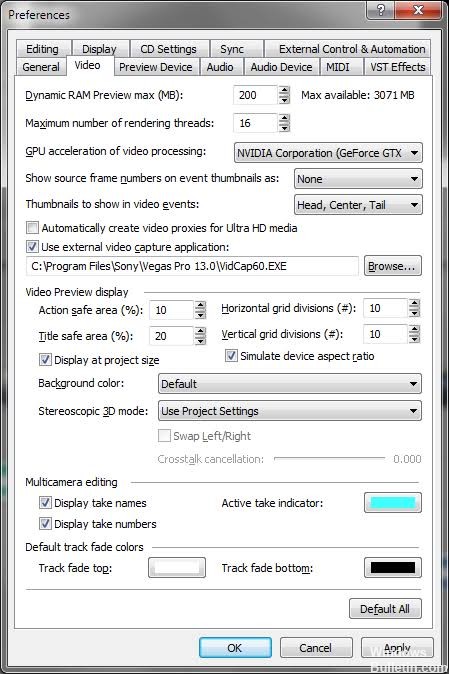
由于某些原因,RAM预览的配置可能与您的项目媒体不匹配,这可能会导致此错误。 请按照以下步骤解决问题:
- 单击开始,找到并运行Vegas Pro。
- 通过单击文件>导入>媒体来导入视频文件。
- 选择您要编辑的任何视频文件。
- 将视频文件拖到视频轨道上。
- 单击选项>设置。
- 选择视频选项卡。
- 将最大动态RAM预览(MB)的值更改为0(零)。
- 注意:通常将其设置为200。
- 单击“应用”,然后单击“确定”。
在应用程序处于非活动状态时关闭媒体文件
默认情况下,当应用程序无法运行时,Sony Vegas会保持文件打开状态。 您可以调整设置以在应用程序不活动时退出文件。
- 单击选项菜单,然后单击设置。
- 单击常规选项卡。
- 如果应用程序未激活,则选择关闭媒体文件复选框。
- 单击确定保存更改并退出设置对话框。
禁用GPU加速功能
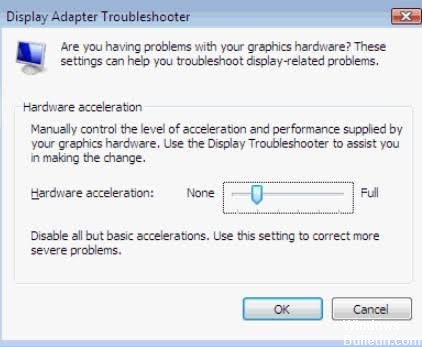
索尼维加斯利用图形处理单元的加速,从而大大改善了文件处理性能,对象改进,模拟和其他相关任务。 但是,这也会导致程序延迟和其他性能问题。 建议禁用此功能,但如果使用高端计算机系统,则仍可以使用。
- 转到选项菜单,然后选择设置。
- 清除“ GPU加速”复选框。
- 点击OK。
https://steamcommunity.com/app/528200/discussions/0/135514823816634720/
专家提示: 如果这些方法都不起作用,此修复工具会扫描存储库并替换损坏或丢失的文件。 在问题是由于系统损坏引起的大多数情况下,它都能很好地工作。 该工具还将优化您的系统以最大限度地提高性能。 它可以通过以下方式下载 点击这里

CCNA,Web开发人员,PC疑难解答
我是计算机爱好者和实践IT专业人员。 我在计算机编程,硬件故障排除和维修方面拥有多年的经验。 我专注于Web开发和数据库设计。 我还拥有网络设计和故障排除的CCNA认证。

